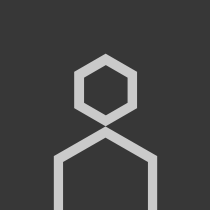Консоль — это командная строка пользовательского интерфейса, с помощью которой игрок, может модифицировать или использовать способности DOTA 2 применяя строки текста (команды). Она спрятана от игроков изначально, но может быть активирована в параметрах запуска Steam. Правильная настройка команд, сделает Вашу игру более комфортной и поможет поднять рейтинг в Дота 2!
- Откройте клиент Steam, Нажмите на Библиотека, Кликните правой кнопкой мыши на DOTA 2, Выберите Свойства
- Выберите вкладку Общие, Нажмите Установить параметры запуска…
- Введите -console в текстовом поле и нажмите ОК
- Запустите DOTA 2
- Нажмите на горячую клавишу консоли, стандартная клавиша “\” (Клавишу можно изменить в настройках игры)
источник
Тема в разделе «Общие вопросы и обсуждения», создана пользователем Iriskin, 20 Apr 2013 в 03:01 .
Привет ребят, поеследнее время я зметил неумение пользования управлением камерой и курьером в доте. Хочу прояснитьь несколько аспектов биндов помогающих в упрвлении камерой и курьером Дота2
Все приведеное ниже нужно записать в фалик «autoexec.cfg» который находиться в директории примерно похожей на
D:\Program files\Steam\steamapps\common\dota 2 beta\dota\cfg
зависит от того где уставнолен у вас стим.
Начнем с элементарных вещей:
«SS» или «сс» это означает что ваш оппанетнт на линии свалил и вы его не видите, что скорее всего он окажется на другой и это может привести к гангу вашего кери мидера итд. Знание сила поэтому важно чтоб ваши тимейты знали об этом.
но писать вам в чат лень итд итп бла бла блаб ла вообщем мы ленивые или нам некогда нажимать писать вообщем вот вам решение проблемыоткрываем фалик и пишем строчки
bind «KP_4» «chatwheel_say 9»
bind «KP_5» «chatwheel_say 10»
bind «KP_6» «chatwheel_say 11»KP_4-5-6 это цифарки находящиеся в правой части клавиатуры, калькулятор)
в последствии по нажатию них вы получите такую картину
[ATTACH]15829.IPB[/ATTACH]Продолжаем тему знание сила, контроль линий без особых напрягов и тасканий мышкой через экран к миникарте, одним нажатием клавиши вы перемещаетесь к заданой точке, в данном слечае к лючивым точкам на каждой линии TOP MID BOT
Пишем в консоль:bind «KP_7» «dota_camera_setpos -6447.148438 3773.071777 1238.072876»
bind «KP_8» «dota_camera_setpos -627.638855 -607.155701 1110.072876»
bind «KP_9» «dota_camera_setpos 6024.510742 -5167.189453 1238.072876»7-топ
8-мид
9-ботскорректировать положение камеры можно легко введя в консоль dota_camera_getpos и ввести полученые данные
Аналогично вводим руны и рошана:
bind «KP_1» «dota_camera_setpos -2090.977051 906.681641 966.072876»
bind «KP_2» «dota_camera_setpos 2787.203613 -1734.719971 966.072876»
bind «KP_3» «dota_camera_setpos 2753.350586 -2802.027344 966.072876»Управление героем и курьером
bind «F1» «+dota_camera_follow»
bind «F2» «dota_select_courier»
bind «F3» «dota_courier_deliver»F1- выбор героя
F2- выбор курьера
F3- «Курьерер приниси пожалуйста» 😀также пару клавиш на закуп:
bind «KP_PLUS» «dota_purchase_quickbuy»
bind «KP_ENTER» «dota_purchase_stickybuy»PLUS — закупить «Быструю покупку»
ENTER — купить ТП- портал скроллНу и элитная комнда на денай крипов через правую кнопку мыши
PS: Писал на много подробнее и раскрыто, но в силу невозможности сохронять текст пришлось более половины переписывать.
PS2: Если, простите, гормошка уже иль еще чтоль, прошу прощения
PS3: Все вопросы на которые я взможно могу ответить писать здесь или в стимПоправте подскажите если что не так 😉 писал без корысти и в угоду пользователю
bind «KP_4» «chatwheel_say 9»
Можно сделать чтоб лайн определялся сам)Большинство есть в настройках, смысл? Зач
Контраст убивает. А бинды действительно полезные, хорошая работа.
1. Насчет СС вальвы сделали такую фишка как колесо по стандарту Y! Нажимаем право движением мышкой отжимаем и мы написали сс. Проще не бывает.
2. Бесполезно вообще. Мышкой куда удобнее все это делать и занимает милисекунды нажатием на миникарте.
3. Это вообще в настройках игры все есть зачем в конфиге копаться?
4. Это классная вещь НО имхо нужно привыкать. Я пробывал так и не привык.
5. Где же фичи для абуза ботла? типа одной кнопкой абузишь ботл а не тягаешь вот это было бы полезнее всегоbind «KP_4» «chatwheel_say 9»
Можно сделать чтоб лайн определялся сам)Большинство есть в настройках, смысл? Зач
смысл в том что если ты мидер ушел на ганг а сообщить о мид сс ) колесом миснешь там где ты ест ьа не свой лайн
Может быть после этого станет меньше раков,хотя нет,не станет *THINKING*
хреново быть тобой наверное, простите 😉
Думаешь в менталитете дело? 😀
Спасибо, стрелка, бинд камера топ мид бот стоит
тема будет полезна новичкам. удобно и быстро юзать бинды
Почти всё это есть в стандартных настройках
О госпади. Любую команду колеса можно поставить на клавишу в простых настройках
забиндил только чек рун, облегчает задачу тыкания по мини-карте
Это пожалуй единственный полезные бинд в этой статье)
У меня такой вопрос : Как забиндить через кнопку ALT+C
bind «ALT + C » «dota_camera_setpos 2787.203613 -1734.719971 966.072876»
Я прописывал в консоле не пахало а без Alt пашет или я не так прописывал.Привет ребят, поеследнее время я зметил неумение пользования управлением камерой и курьером в доте. Хочу прояснитьь несколько аспектов биндов помогающих в упрвлении камерой и курьером Дота2
Все приведеное ниже нужно записать в фалик «autoexec.cfg» который находиться в директории примерно похожей на
D:\Program files\Steam\steamapps\common\dota 2 beta\dota\cfg
зависит от того где уставнолен у вас стим.
Начнем с элементарных вещей:
«SS» или «сс» это означает что ваш оппанетнт на линии свалил и вы его не видите, что скорее всего он окажется на другой и это может привести к гангу вашего кери мидера итд. Знание сила поэтому важно чтоб ваши тимейты знали об этом.
но писать вам в чат лень итд итп бла бла блаб ла вообщем мы ленивые или нам некогда нажимать писать вообщем вот вам решение проблемыоткрываем фалик и пишем строчки
bind «KP_4» «chatwheel_say 9»
bind «KP_5» «chatwheel_say 10»
bind «KP_6» «chatwheel_say 11»KP_4-5-6 это цифарки находящиеся в правой части клавиатуры, калькулятор)
в последствии по нажатию них вы получите такую картину
[ATTACH]15829.IPB[/ATTACH]Продолжаем тему знание сила, контроль линий без особых напрягов и тасканий мышкой через экран к миникарте, одним нажатием клавиши вы перемещаетесь к заданой точке, в данном слечае к лючивым точкам на каждой линии TOP MID BOT
Пишем в консоль:bind «KP_7» «dota_camera_setpos -6447.148438 3773.071777 1238.072876»
bind «KP_8» «dota_camera_setpos -627.638855 -607.155701 1110.072876»
bind «KP_9» «dota_camera_setpos 6024.510742 -5167.189453 1238.072876»7-топ
8-мид
9-ботскорректировать положение камеры можно легко введя в консоль dota_camera_getpos и ввести полученые данные
Аналогично вводим руны и рошана:
bind «KP_1» «dota_camera_setpos -2090.977051 906.681641 966.072876»
bind «KP_2» «dota_camera_setpos 2787.203613 -1734.719971 966.072876»
bind «KP_3» «dota_camera_setpos 2753.350586 -2802.027344 966.072876»Управление героем и курьером
bind «F1» «+dota_camera_follow»
bind «F2» «dota_select_courier»
bind «F3» «dota_courier_deliver»F1- выбор героя
F2- выбор курьера
F3- «Курьерер приниси пожалуйста» 😀также пару клавиш на закуп:
bind «KP_PLUS» «dota_purchase_quickbuy»
bind «KP_ENTER» «dota_purchase_stickybuy»PLUS — закупить «Быструю покупку»
ENTER — купить ТП- портал скроллНу и элитная комнда на денай крипов через правую кнопку мыши
PS: Писал на много подробнее и раскрыто, но в силу невозможности сохронять текст пришлось более половины переписывать.
PS2: Если, простите, гормошка уже иль еще чтоль, прошу прощения
PS3: Все вопросы на которые я взможно могу ответить писать здесь или в стимПоправте подскажите если что не так 😉 писал без корысти и в угоду пользователю
боже, это все для бабушек и дедушек , *STARCHE* я например перетаскиваю камеру не медленней этих скриптов . и вы то же так можете, просто по чаще пытайтесь это делать и со времинем рука уже не будет промахиваться *FOOL*
источник
Всем привет. В этом блоге я поделюсь с вами своими настройками и заметками касательно конфига в Dota 2.
Абилки
Q, W, E, D, F и R для быстрого применения
Alt+Q, Alt+W, Alt+E, Alt+D, Alt+F и Alt+R для обычного примененияЯ считаю, что быстрое применение лучше обычного практически во всех ситуациях, потому что, как и говорит его название, оно просто быстрее. Несмотря на это, обычное применение также может быть очень полезным в некоторых ситуациях (выделение нескольких героев, использование скиллов по области, которые для тебя неудобны и т.д.), поэтому я предпочитаю иметь опцию для обеих ситуаций.
Тут все одинаково как для быстрого применения, так и для обычного, кроме одной горячей клавиши для обычного применения тп или Forcestaff.
Пробел, G, `, Z, X и последний слот у меня пустой для быстрого применения. Alt+Пробел, Alt+G, (Пусто), Alt+Z, Alt+X и Alt+C для обычного применения.
Действия юнитов, групп и лавки (обычные + расширенные)
Я пропущу стандартные (стоять, атаковать и так далее).
- Выбрать героя: 1
- Выбрать всех своих юнитов: Alt + 1
- Выбрать всех других юнитов: Alt + 2
- Выбрать курьера: T
- Курьер— доставить предметы: Alt + T
- Быстрая покупка: Mouse 4
- Купить закрепленный предмет: Mouse 5
- Изучить способность: Пусто, я использую CTRL + клик мышки
- Выбрать талант: F4
- Забрать предметы из тайника: F1
- Открыть лавку: F3
- Подконтрольные группы: 2-5 и Alt 3-5. Бинд всех своих и других юнитов на Alt+1-2 позволяет мне иметь 2-5 подконтрольными группами, что, по-моему, очень удобно для героев с микроконтролем ( Lycan, Beast, Visage и т.д.). Бинд групп на Alt— это в основном привычка с тех времен, когда я играл на Meepo.
Настройки горячих клавиш и прочее
Особо нечего сказать о настройках горячих клавиш. Я отключил “Быстрое применение нажатием клавиши”, “Применение на себя двойным нажатием” и “Расширенное быстрое/автоматическое применение”, которые не требуют пояснений.
“Применение на себя двойным нажатием” — полезная функция, но для меня она бесполезная, потому что я уже использую клавишу Alt для большинства горячих клавиш.
Настройки игры
Стандартно. Я думаю, что это оптимальный выбор, если только не играть героями, которые разворачиваются после использования абилки (из-за автоатаки); это проблема для таких героев, как Tinker и Earth Spirit (не приходит в голову любой другой герой, для которого я бы полностью отключил автоатаку). Если поставить эту настройку, то ваш герой не будет атаковать автоматически, но будет атаковать после применения способности или убийства юнита с помощью атаки.
Применение на себя двойным нажатием:
Разве этого не было уже на другой странице? Valve, пожалуйста…
Приказ всем юнитам клавишей CTRL:
Не повредит, но я не считаю ее полезной. По сути, полезная только когда паникуешь и забываешь свои подконтрольные группы (или для сокола Beastmaster, так как он не выделяется при “Управлении всеми юнитами”).
Остановка телепортации отдельной клавишей:
Эта одна из лучших функций, по моему мнению. По сути, она позволяет планировать действия через Shift во время телепорта и при этом можно отменять действия без отмены телепорта. Это сильно упрощает жизнь.
Остановка способностей отдельной клавишей:
То же самое. Например, ты хочешь “зашифтить” блинк на Sand King во время ульты, но иногда ситуация меняется после того, как был прожат ульт, но ты уже не можешь ничего изменить. Эта же функция исправляет это. Это также предотвращает случайные отмены способностей.
Принудительная атака правой кнопкой мышки:
Я использую эту функцию, она позволяет “денаить” крипов намного проще. Но у нее есть свои минусы, например, чтобы следовать за союзником придется искать клавишу M (я думаю, что ее можно перебиндить на что-то поближе, но это уже такая культовая кнопка для передвижения). Миссклики на варды союзника во время драки или на линии могут испортить ваше положение.
Быстрая атака:
По сути, то же самое, что и быстрое применение; функция позволяет выполнять действия быстрее/проще и уменьшает нагрузку на руку.
Быстрое перемещение:
В основном тут все зависит от ваших предпочтений. Единственные функции, которые я использую — это Увеличенная мини-карта и Иконки героев на мини-карте при зажатой Alt, которые в объяснении не нуждаются. Я бы не рекомендовал использовать “Инвентировать нажатие Alt”: хотя она и делает просмотр мини-карты более информативным в плане позиций героев без необходимости запоминать цвета в начале игры, функция не позволяет видеть сторону, в которую смотрят герои, что является очень важной информацией.
Т ы можешь понять большую часть информации о драке только благодаря просмотру стрелочек, которые показывают то, в какую сторону смотрят герои. Это тоже прячет линии, что не позволяет видеть крипов.
Я тут просто прикреплю картинку. Это на 100% зависит от личных предпочтений, поэтому тут не о чем говорить особо.
Я предпочитаю использовать имена героев вместо имен игроков, потому что мне иногда сложно вспомнить ник в пылу момента (встречали когда-то игрока, который кричит “Эй, ребята, это этот парень убил того чудика в драке?”).
Расширенные настройки
Автоатака у призванных юнитов:
Выключать автоатаку зажатием клавиши отмены и Автоматическое переключение автоатакy:
Я не использую ни одну из них, есть новые функции и у меня нет никаких проблем с моими нынешними настройками автоатаки, поэтому я никогда и не задумывался о том, чтобы попробовать их. Они могут быть полезными.
Быстрое применение нажатием клавиши:
Я вполне уверен, что я уже включил ее на странице с горячими клавишами. Valve, пожалуйста..
Умная атака:
Это тоже очень хорошая функция, которая, по сути, создает маленький круг вокруг твоего курсора и, когда ты нажимаешь “Атаковать”, герой начнет атаковать юнит, который находится ближе всего к твоему курсору (вместо юнита, который находится ближе всего к твоему герою). Это делает агрессивную игру на линии проще и убирает круг, который появляется каждый раз, когда нажимаешь на быстрое применение.
Автоповтор нажатия правой кнопки мыши:
Это, пожалуй, самая полезная функция. Честно говоря, я не могу и представить себе игру без нее сейчас. Просто попробуйте, если вы еще не используете ее. Нет буквально никаких негативных сторон и она делает игру гораздо удобнее, так как нет необходимости постоянно спамить клавишу мышки.
Вещи, которые я не упомянул — это функции, которые я не использую. Я не считаю их полезными или плохими, поэтому не вижу смысла упоминать их.
Последняя вещь — это функция в “Другое”: “Динамически изменять размер иконок героя“, которая делает мини-карту чище и позволяет видеть гораздо больше информации в больших командных драках.
Я использую среднюю кнопку мышки, чтобы двигать камерой, поэтому мне не нужны никакие из этих настроек. Когда я использовал прокрутку по краю экрана, у меня стояла максимальная скорость, но это сильно зависит от ваших настроек чувствительности мышки, поэтому тут особо нечего отметить.
источник
Консоль — инструмент расширенной настройки игры, с помощью которого можно задать различные параметры и свойства, скрытые в стандартном внутриигровом меню Доты 2.
Прежде, чем включить консоль в Доте 2 и вводить консольные команды в игре, консоль требуется разблокировать.
- Запустите стим и найдите Dota 2 в списке игр слева. Кликните по названию игры правой кнопкой мыши и выберите “Свойства”.
- В открывшемся окне необходимо убедиться, что вы находитесь на вкладке “Общие”. Нажмите кнопку “Установить параметры запуска…”.
- Во всплывающем диалоге пропишите следующий текст без кавычек “-console”. Нажмите “ОК” и запускайте игру.
- Откройте меню Доты. Зайдите в “Управление”, затем в щелкните на “Расширенные настройки”.
- В блоке “Интерфейс” проверьте, на какую клавишу у вас назначена Консоль. Скорее всего, это будет тильда — “
”, она же буква “ё”. На моем скриншоте это “Keypad /” — значок деления на цифровой клавиатуре.
- Запустите игру и, нажав назначенную кнопку, откройте консоль! (Кстати, это можно сделать и в главном меню).
Как видите, открыть консоль в Доте 2 очень просто!
Конфиг — пользовательские команды, подключаемые отдельным файлом при запуске игры. Данные команды в Dota 2 Reborn активируются автоматически благодаря гибкой и удобной структуре движка Source 2.
Зайдите в папку, в которую у вас установлена игра. Если вы использовали стандартный путь установки, то это:
- Для Windows x86: C:/Program Files /Steam/steamapps/common/dota 2 beta
- Для Windows x64: C:/Program Files (x86)/Steam/steamapps/common/dota 2 beta
Если папку найти не получается, то сделайте так:
- В Steam кликните правой кнопкой по названию игры и выберите “Свойства”.
- В появившемся окне выберите вкладку “Локальные файлы” и нажмите кнопку “Посмотреть локальные файлы…”, как на скриншоте ниже.
Итак, вы попали в папку “dota 2 beta” любым из способов. Дальше идите следующим путем: game → dota → cfg. В данной папке находится конфиг дота 2.
Следующим шагом будет создание файла Autoexec.cfg
Сначала необходимо включить отображение расширений для файлов. Для WIndows 10 в проводнике выберите вкладку “Вид”, нажмите “Параметры” и “Изменить параметры для папок и поиска”.
Далее, в открывшемся окне снова вкладку “Вид”, уберите галочку с пункта “Скрывать расширения для зарегистрированных типов файлов” и нажмите “Ок”, сохранив изменения.
Отлично! Создайте в папке текстовый документ и назовите его без кавычек “autoexec.cfg”. Убедитесь, что вы убрали расширение txt.
При запуске Dota 2 содержимое файла autoexec.cfg может автоматически копироваться в основной конфигурационный файл — config.cfg. Чтобы этого не допустить, кликните правой клавишей мыши по config.cfg → Свойства → Атрибуты → Только чтение.
И, напоследок, нужно сделать так, чтобы наш конфиг для доты 2 запускался автоматически. К параметрам запуска игры добавим следующий текст без кавычек: “+exec autoexec.cfg”.
Обратите внимание: В файле autoexec.cfg команды прописываются с кавычками, а в консоли — без кавычек.
В autoexec.cfg полезно помещать те команды, которые вы вводите каждый раз, когда запускаете Доту. Это могут быть как дополнительные настройки, так и изменение стандартных, если вам это удобно. Вот, например, как выглядит мой файл конфига:
Ниже я приведу краткий список полезных консольных команд. Также, вы можете ознакомиться с полным дампом консоли Доты, но делайте это на свой страх и риск — команд очень много.
Все команды приведены с кавычками, чтобы их было удобно вставить в конфигурационный файл autoexec.cfg.
- rate «80000» — настройка пропускной способности интернет-канала.
- cl_updaterate «30» — число обновлений от сервера в секунду.
- cl_cmdrate «30» — число обновлений, которые клиент отправляет на сервер в секунду.
- cl_interp «0.05» — данный параметр отвечает за то, с какой точностью будет передаваться расположение вашего героя на сервер.
- cl_interp_ratio «2» — связана с предыдущей командой. Является второй составляющей интерполяции.
- cl_smooth «1» — корректировка значений после ошибок с клиентской стороны.
- cl_smoothtime «0» — количество секунд для сглаживания ошибок.
- mat_vsync «1» — включение вертикальной синхронизации.
- r_screenspace «1» — активировать сглаживание.
- con_enable «1» — активировать консоль.
- fps_max «120» — установить ограничение кадров в секунду (frames per second).
- cl_showfps «1» — включить счетчик fps.
- retry — переподключение к серверу.
- volume «0.5» — общая громкость звука игры
- snd_musicvolume «0» — громкость игровой музыки.
- net_graph «1» — отображает технические данные в углу экрана, а именно:: fps, пинг, число пакетов. Расположенные ниже команды — настройка данной информации.
- net_graphinsetleft «-50» — сдвинуть блок влево. Цифры — число пикселей.
- net_graphinsetbottom «300» — сдвинуть блок с данными вверх.
- net_graphpos «1» — изменить расположение блока.. 1 — слева, 2 — по центру, 3 — справа.
- net_graphproportionalfont «0» — изменить размер шрифта для блока. От 0 до 1.
Настройки для слабых компьютеров
Применение этих настроек рекомендуется для слабых компьютеров. Более подробно в нашей статье — Как повысить фпс в Доте 2.
- dota_cheap_water «1»
- cl_globallight_shadow_mode «0»
- r_deferred_height_fog «0»
- r_deferred_simple_light «1»
- r_screenspace_aa «0»
- mat_vsync «0»
- dota_force_right_click_attack «1» — активирует добивание крипов с помощью ПКМ.
- dota_player_units_auto_attack «1» — включает или отключает авто атаку. .
- dota_shop_force_hotkeys «1» — активирует покупку итемов в магазине с помощью горячих клавиш.
- dota_player_add_summoned_to_selection «1» — автоматически добавляет саммонов в контрольную группу.
- dota_apm — отображает количество действий в минуту (показывается лишь в консоли).
- ping (в консоли) — отображает пинг для всех игроков; -ping (в чате) — отображает твой пинг и число сброшенных пакетов в правом верхнем углу экрана.
- dota_always_show_hero_names «1» — отображать ники игроков над героями.
- dota_disable_range_finder «0» — появится зеленая линия, которая обозначает радиус применения скиллов.
- dota_camera_speed «3000» — отрегулировать скорость прокручивания камеры.
- dota_camera_accelerate «50» — настройка акселерации камеры.
- dota_hide_cursor «1» — скрывает курсор.
- r_shadows «1» — активировать тени.
- dota_topbar_buyback_time «25» — корректирует время отображения байбека героя..
- hud_sticky_item_name — изменяет закрепленный предмет.
- dota_screen_shake «1» — включить или отключить дрожание экрана.
- dota_player_multipler_orders «1» — включает приказы для всех подконтрольных юнитов.
- dota_unit_fly_bonus_height «150» — контролирует высоту полета юнитов.
- dota_unit_use_player_color «1» — включает подсветку юнитов.
А вот список команд из моего файла autoexec.cfg, которые позволяют отключить анимацию уменьшения здоровья.
- dota_health_hurt_decay_time_max «0»
- dota_health_hurt_decay_time_min «0»
- dota_health_hurt_delay «0»
- dota_pain_decay «0»
- dota_pain_factor «0»
- dota_pain_multiplier «0»
Также можно настроить отображение здоровья в полоске над героем:
- dota_health_per_vertical_marker 250 (стандартное значение — 250) — устанавливает величину hp, которая приходится на одно деление хелсбара;
- dota_health_marker_major_alpha 255 (стандартное значение — 255) — устанавливает место нахождения толстого деления;
- dota_health_marker_minor_alpha 128 (стандартное значение — 128) — устанавливает место нахождения тонкого деления;
- dota_health_per_vertical_marker 9999999 — удаляет деления;
- dota_no_minimap «1» — команда отключает миникарту.
- dota_minimap_hero_size «600» — регулирует размер иконок героев на миникарте.
- dota_minimap_hide_background «1» — отключает фон миникарты.
- dota_hud_flip «1» — помещает миникарту вправо.
- dota_hud_colorblind «1» — активирует режим цветовой слепоты.
- dota_hud_healtbar_number «1» — показывает здоровье числом над героем.
- dota_minimap_mis.click_time «0.2» — активирует задержку между кликом по миникарте и перемещением камеры. Удобная команда, если часто случайно кликаете по карте.
Бинды, или привязки, позволяют установить консольные команды на горячие клавиши по вашему выбору.
Самые полезные бинды в игре — установка камеры на положение рун:
- bind “*кнопка*” «dota_camera_setpos -2273.898682 1232.745483 982.072876» — переместить камеру на верхнюю руну.
- bind “*кнопка*” «dota_camera_setpos 3035.773438 -2972.680176 966.072937» — переместить камеру на нижнюю руну.
Вместо *кнопка*, конечно, нужно прописать необходимую клавишу. Кстати, клавиши на NumPad обозначаются с приставкой KP. Например, Num 7 обозначается как KP_7.
Можно привязать к нужным кнопкам любые фразы, которые вы скажете в чат, как только нажмете эту клавишу:
- bind “*кнопка*” «say_team Не надо фидить! Отсупаем!”
Чтобы узнать больше о читах — прочитайте нашу отдельную статью.
источник
Консольные команды для Dota 2. Все команды приведены с кавычками, чтобы их было удобно вставить в конфигурационный файл autoexec.cfg.
- rate «80000» — настройка пропускной способности интернет-канала.
- cl_updaterate «30» — число обновлений от сервера в секунду.
- cl_cmdrate «30» — число обновлений, которые клиент отправляет на сервер в секунду.
- cl_interp «0.05» — данный параметр отвечает за то, с какой точностью будет передаваться расположение вашего героя на сервер.
- cl_interp_ratio «2» — связана с предыдущей командой. Является второй составляющей интерполяции.
- cl_smooth «1» — корректировка значений после ошибок с клиентской стороны.
- cl_smoothtime «0» — количество секунд для сглаживания ошибок.
- mat_vsync «1» — включение вертикальной синхронизации.
- r_screenspace «1» — активировать сглаживание.
- con_enable «1» — активировать консоль.
- fps_max «120» — установить ограничение кадров в секунду (frames per second).
- cl_showfps «1» — включить счетчик fps.
- retry — переподключение к серверу.
- volume «0.5» — общая громкость звука игры
- snd_musicvolume «0» — громкость игровой музыки.
- net_graph «1» — отображает технические данные в углу экрана, а именно:: fps, пинг, число пакетов. Расположенные ниже команды — настройка данной информации.
- net_graphinsetleft «-50» — сдвинуть блок влево. Цифры — число пикселей.
- net_graphinsetbottom «300» — сдвинуть блок с данными вверх.
- net_graphpos «1» — изменить расположение блока.. 1 — слева, 2 — по центру, 3 — справа.
- net_graphproportionalfont «0» — изменить размер шрифта для блока. От 0 до 1.
Настройки для слабых компьютеров
Применение этих настроек рекомендуется для слабых компьютеров. Более подробно в нашей статье — Как повысить фпс в Доте 2.
- dota_cheap_water «1»
- cl_globallight_shadow_mode «0»
- r_deferred_height_fog «0»
- r_deferred_simple_light «1»
- r_screenspace_aa «0»
- mat_vsync «0»
- dota_force_right_click_attack «1» — активирует добивание крипов с помощью ПКМ.
- dota_player_units_auto_attack «1» — включает или отключает авто атаку. .
- dota_shop_force_hotkeys «1» — активирует покупку итемов в магазине с помощью горячих клавиш.
- dota_player_add_summoned_to_selection «1» — автоматически добавляет саммонов в контрольную группу.
- dota_apm — отображает количество действий в минуту (показывается лишь в консоли).
- ping (в консоли) — отображает пинг для всех игроков; -ping (в чате) — отображает твой пинг и число сброшенных пакетов в правом верхнем углу экрана.
- dota_always_show_hero_names «1» — отображать ники игроков над героями.
- dota_disable_range_finder «0» — появится зеленая линия, которая обозначает радиус применения скиллов.
- dota_camera_speed «3000» — отрегулировать скорость прокручивания камеры.
- dota_camera_accelerate «50» — настройка акселерации камеры.
- dota_hide_cursor «1» — скрывает курсор.
- r_shadows «1» — активировать тени.
- dota_topbar_buyback_time «25» — корректирует время отображения байбека героя..
- hud_sticky_item_name — изменяет закрепленный предмет.
- dota_screen_shake «1» — включить или отключить дрожание экрана.
- dota_player_multipler_orders «1» — включает приказы для всех подконтрольных юнитов.
- dota_unit_fly_bonus_height «150» — контролирует высоту полета юнитов.
- dota_unit_use_player_color «1» — включает подсветку юнитов.
А вот список команд из моего файла autoexec.cfg, которые позволяют отключить анимацию уменьшения здоровья.
- dota_health_hurt_decay_time_max «0»
- dota_health_hurt_decay_time_min «0»
- dota_health_hurt_delay «0»
- dota_pain_decay «0»
- dota_pain_factor «0»
- dota_pain_multiplier «0»
Также можно настроить отображение здоровья в полоске над героем:
- dota_health_per_vertical_marker 250 (стандартное значение — 250) — устанавливает величину hp, которая приходится на одно деление хелсбара;
- dota_health_marker_major_alpha 255 (стандартное значение — 255) — устанавливает место нахождения толстого деления;
- dota_health_marker_minor_alpha 128 (стандартное значение — 128) — устанавливает место нахождения тонкого деления;
- dota_health_per_vertical_marker 9999999 — удаляет деления;
- dota_no_minimap «1» — команда отключает миникарту.
- dota_minimap_hero_size «600» — регулирует размер иконок героев на миникарте.
- dota_minimap_hide_background «1» — отключает фон миникарты.
- dota_hud_flip «1» — помещает миникарту вправо.
- dota_hud_colorblind «1» — активирует режим цветовой слепоты.
- dota_hud_healtbar_number «1» — показывает здоровье числом над героем.
- dota_minimap_mis.click_time «0.2» — активирует задержку между кликом по миникарте и перемещением камеры. Удобная команда, если часто случайно кликаете по карте.
Бинды, или привязки, позволяют установить консольные команды на горячие клавиши по вашему выбору.
Самые полезные бинды в игре — установка камеры на положение рун:
- bind “*кнопка*” «dota_camera_setpos -2273.898682 1232.745483 982.072876» — переместить камеру на верхнюю руну.
- bind “*кнопка*” «dota_camera_setpos 3035.773438 -2972.680176 966.072937» — переместить камеру на нижнюю руну.
Вместо *кнопка*, конечно, нужно прописать необходимую клавишу. Кстати, клавиши на NumPad обозначаются с приставкой KP. Например, Num 7 обозначается как KP_7.
Можно привязать к нужным кнопкам любые фразы, которые вы скажете в чат, как только нажмете эту клавишу:
- bind “*кнопка*” «say_team Не надо фидить! Отсупаем!”
Если вы нашли ошибку, пожалуйста, выделите фрагмент текста и нажмите Ctrl+Enter.
источник
Юзаете нет ?
Может кому нибудь да понадобицо:
Сперва надо включить консоль — Запускаем Steam и переходим на вкладку “Библиотека”. Затем наводим курсор мыши на DOTA 2 и нажимаем правую кнопку. В контекстном меню выбираем вкладку “свойства” и нажимаем на неё. Появляется окошко “DOTA 2 — свойства”, на вкладке “Общие” нажимаем “Установить параметры запуска”. В появившемся окошке пишем “–console”.
В общем несложно
Дальше хочу назвать очередную довольно, так сказать, употребляемую фишку. Помните WC3, где всех крипов нужно было добивать через “A”? Теперь, это в прошлом: dota_force_right_click_attack 1 команда будущего доты. Да не, на самом деле довольно удобная фишечка. Что она делает? Даёт возможность игроку денаить своих крипов right кликом.
Теперь стало проще:
dota_force_right_click_attack 1. Пропишите эту команду в консоле и правой кнопкой, как при обычной атаке будет денаить своих крипов. Если что, то “1” – включает команду, а “0” – отключает.
bind (любая клавиша) «dota_item_execute (номер слота в котором лежит армлет);dota_item_execute (номер слота в котором лежит армлет)»
например
bind q «dota_item_execute 2;dota_item_execute 2»
в таком случае при нажатии q армлет заюзается 2 раза, это полезно, когда вас жжет дс или пудж или джагернаут крутится и вам нужно его заабузить
бинды на инвокера
alias cold_snap «dota_ability_execute 0;dota_ability_execute 0;dota_ability_execute 0;dota_ability_execute 5;»
alias ghost_walk «dota_ability_execute 0;dota_ability_execute 0;dota_ability_execute 1;dota_ability_execute 5;»
alias ice_wall «dota_ability_execute 0;dota_ability_execute 0;dota_ability_execute 2;dota_ability_execute 5;»
alias emp «dota_ability_execute 1;dota_ability_execute 1;dota_ability_execute 1;dota_ability_execute 5;»
alias tornado «dota_ability_execute 1;dota_ability_execute 1;dota_ability_execute 0;dota_ability_execute 5;»
alias alacrity «dota_ability_execute 1;dota_ability_execute 1;dota_ability_execute 2;dota_ability_execute 5;»
alias sun_strike «dota_ability_execute 2;dota_ability_execute 2;dota_ability_execute 2;dota_ability_execute 5;»
alias forge_spirit «dota_ability_execute 2;dota_ability_execute 2;dota_ability_execute 0;dota_ability_execute 5;»
alias chaos_meteor «dota_ability_execute 2;dota_ability_execute 2;dota_ability_execute 1;dota_ability_execute 5;»
alias deafening_blast «dota_ability_execute 0;dota_ability_execute 1;dota_ability_execute 2;dota_ability_execute 5;»Теперь на то что биндим.
bind «1» «cold_snap»
bind «2» «ghost_walk»
bind «3» «ice_wall»
bind «4» «emp»
bind «5» «tornado»
bind «6» «alacrity»
bind «7» «sun_strike»
bind «8» «forge_spirit»
bind «9» «chaos_meteor»
bind «0» «deafening_blast»
пуфы мипо:
alias «tab1» «dota_cycle_selected;»
alias «poff1» «dota_ability_execute 1;»
alias «poff2» «dota_ability_execute 1; dota_ability_execute 1;»
alias «tab2» «tab1; «poff2;»
alias «imbapoff» «tab2; tab2; tab2; tab2; tab2; +dota_camera_follow;»alias «selectpoff1» «dota_ability_execute 1; +sixense_Left_click; -sixense_Left_click; tab1;»
alias «selectpoff2» «selectpoff1»это типа если жмешь X то каждый мипо сам на себя пуфается
если жмешь много раз то все мипо пуфятся к главному и главный тоже
вкл/выкл автоатаки по нажатию F4:
alias «autoattack» «autoattack1»
alias «autoattack1» «dota_player_units_auto_attack 1; say_team auto attack on; alias autoattack autoattack2;echo [autoattack_Enabled]»
alias «autoattack2» «dota_player_units_auto_attack 0; say_team auto attack off; alias autoattack autoattack1;echo [autoattack_Disabled]»
bind «F4» «autoattack»вкл/выкл автовыделения призванных юнитов по нажатию F6:
alias cheq «cheq1»
alias cheq1 «dota_player_add_summoned_to_selection 1; say_team auto selection on; alias cheq cheq2»
alias cheq2 «dota_player_add_summoned_to_selection 0; say_team auto selection off; alias cheq cheq1»
bind «F6» «cheq»источник
Зима на TastyDrop — http://bit.ly/2kfe5xp EZ_WINTER — промокод для подписчиков, +11% к пополнению! ○ Видео на LEARN2PLAY .
Лучшие настройки Dota 2 в 2017. Reborn, обычная дота, это не важно. Здесь самые эффективные и рекомендуемые настройк.
Есть ли лайфхаки для доты 2? Да — Консольные команды! Смотрим 🙂 http://amanmarket.com — по промокоду TOPDOTA скидка 7%.
Играй как ПРО! В этом видео будет гайд на настройки 7.19 в Дота 2, а также полезные советы, фишки и секреты от.
Надеюсь данный ролик будет вам полезен, и вы влепите ему жирный лайк! Спонсор ролика: https://on-skill.com/ ———————.
console В консоли (в игре) прописать команды, либо в autoexec.cfg , чтобы каждый раз не записывать. Список команд.
Контроль как батюшка! Социалки NS’a: VK.com: http://vk.com/justns Twitter: http://twitter.com/just_NS Instagram: http://instagram.com/just_ns/
Видео о моём конфиге(настройках управления) и как его применять на мипо. —— Мои соц. сети: Twitch — https://www.twitch.tv/s.
Бинд : alias cold_snap «dota_ability_execute 0;dota_ability_execute 0;dota_ability_execute 0;dota_ability_execute 5;» alias ghost_walk «dota_ability_execute 0 .
В этом видео я расскажу, на сколько важно использовать скролл в доте 2, для повышения эффективности своей.
Продавай шмотки с бонусом 3%: https://goo.gl/ixrv0v Всем привет! Сегодня я по многочисленным просьбам записал ролик.
Обучение и гайд для новичков о том, как правильно настроить управление Дота 2 в новом патче 7.13 от GreyShark. В.
Гайд на мипо, мои уважаемые зрители, да-да, я научу вас, как играть на мипо. Многие новички в доте, или же бывал.
Спасибо за просмотр! ▭▭▭▭▭▭▭▭▭▭▭▭▭▭▭▭▭▭▭▭▭▭▭▭▭▭▭▭▭ ▽ Я, в социальных сетях, и не только.
Видео о биндах. Рассказываю зачем они и как их сделать. Текст файла: bind «KP_7» «dota_camera_set_lookatpos -2273 1800» bind «KP_3».
Бинд: bind «p» «dota_camera_set_lookatpos -2273 1800» // Руна на топе bind «[» «dota_camera_set_lookatpos 3035 -2350» // Руна на боте .
РАЗВЕРНИ ОПИСАНИЕ :3 Внимание! Чтобы все работало, нужно забиндить на свободную кнопку. Проверить какие.
Как спамить смех в Dota 2 по всей карте без программ и читов bind КЛАВИША «say /laugh» ▻Донат: http://dota2vo.ru/donate ▻Скины.
Поставьте лайк и подпишитесь на канал Если вам понравилось моё творение. ▱ ▱Vitality Show▱ ▱▱▱▱▱▱▱▱.
Скачать конфиг — https://yadi.sk/d/gLt1tKxNFXmD4 Из этого видео вы узнаете о том, как же настроить бинды в Dota 2. Также вы.
Как настроить бинды мипо? в патче 7.05 ЗАКАЗАТЬ БУСТ / КАЛИБРОВКА — https://vk.com/topic-91075578_35427644 ▻Мой .
Детальная настройка дота 2. Все, что нужно знать для игры на хорошем уровне (советы профессионалов) Обновлен.
Уроки, туториалы или же гайды для новичков в Доте 2(Dota 2) Этот канал поможет тебе улучшить твой скилл и поднят.
Несколько полезных команд для облегчения игры на любом персонаже! Будет интересно каждому игроку! Ссылка.
Очень полезное обучение и гайд для новичков о том как правильно абузить армлет в новом патче 7.10 Дота 2 от.
Вступайте в группу Dota 2 БЫСТРЫЕ розыгрыши и получайте вещи выполнив не сложные задания) http://vk.com/dota_trading ———-.
Стань экспертом Инвокера с невероятно простыми и эффективными скриптами! Ссылка на скачивание скрипта.
СКАЧАТЬ СКРИПТЫ (INVOKER) — http://virtus.pro/static/ns/invoker.cfg МОИ БИНДЫ : bind «1» «sunstrike» bind «2» «meteor» bind «3» «tornado» bind «z» «emp» .
В этом ролике отвечаю на самые частые вопросы, которые мне задают по поводу Вокера +рассказываю эволюцию.
1 способ (ручной): dota_force_right_click_attack 1 \\денай крипов dota_disable_range_finder 0 \\дальность спелла ——————————— 2.
Скипты на Sven`a. ====================================================== Скачать сам скрипт — http://virtus.pro/static/ns/sven.cfg .
TastyDrop, самые вкусные кейсы Dota 2 — https://goo.gl/L22qbD TOP_DOTA — вводи промо, получай +10% к пополнению! / / / Собрал ЛУЧШИЕ.
Консольные команды. Конфиг + бинды. Dota 2 лобби Я покупаю игры тут: http://sn.im/SteamBuy Моя YouTube партнёрка: http://sn.im/YouTubePar.
Поднимаем ММР до 8000 на мипо с читерными, но разрешенными, скриптами! Ссылка на скачивание файла со скриптом.
MEEPO от 10к ммр, настройка управление как у про игрока meepo от абед, управление миракла , лучший мипо управление.
Надеюсь после этого вы поймете что гайды это не мое) ——————————————- Dotabuff — https://www.dotabuff.com/players/355837791.
бинды для мипо Вступайте в группу Dota 2 БЫСТРЫЕ розыгрыши, и получайте вещи выполнив не сложные задания).
источник
Искал подобные темы и не нашел. В общем кидаем интересные советы или предложения для упрощения игры. Предлагаем варианты с нормализацией ФПС. Кто решил отдать гифт доты или получить бесплатно. Решили поделиться своими интересными, не банальными, убив 100500 нубов, а действительно красочных моментах в игре, кидаем видео, а мы заценим.
Ну и я начну. Было очень много вопросов у меня в стиме по поводу консоля. Якобы в опциях она стоит но всё равно не появляется.
Делаем так: чтобы открыть консоль надо выбрать Dota 2 в библиотеке игр в Steam, правым кликом, в выпадающем меню выбрать раздел «Свойства», затем «Установить параметры запуска» и в выскочившем окне напишите «-console». После в игре нажать тильду (
Возможности консоля: прописав вот это dota_force_right_click_attack 1 можете одним нажатием на ПКМ (правая кнопка мыши) денаить своего полуживого крипа и убивать чужого. Если не работает тогда делаем так: Заходите в Steam/SteamApps/common/dota2be*ta/dota/cfg — создаете там файл «autoexec.cfg» — и там вписываете этот бинд. Я только об этом узнал и ещё не проверил, отпишитесь у кого пошло.
Пока вроде всё, вспомню ещё что нибудь отпишу.
Добавлено через 3 минуты
К стати полезные видео гайды к героям тоже можно скидывать.Изменено: Joker, 29 Октябрь 2012 — 01:05
[quote name=’Sprite’][/quote]Инвокер-няша)
Напишу тогда гайд по Viper,т.к играю за него достаточно много.
В инвентарь с самого начала берем стандартный закуп,который дается в начальных предметах.Следущий закуп должен быть примерно на 7 минуте,и купить вы должны будете взять тапок за 450,потому что вайпер очен медленный,чтобы сделать килл на быстром герое,это нам немного поможет справится с этой проблемой.Дальше конечно нужно действовать по ситуации,если нас полностью сливают или же фарм не идет,то стараемся копить на vanguard,совнтую собирать по частям,а не сразу.Если же все идет нормально,то можно на защиту забить и купить yasha и тапок улучшить.Точно не вспомню нахвания тапка,но стоимостью в 1450(Изменяем его на ловкость,ведь вайпер обладает именно этой сферой.)Теперь мы более менее раскачаны,дальше действуем по ситуации,если соперники слабы и рассыпаются,то качаем урон и скорость,если соперник силен,укрепляем себя дабы не давать качаться на себе.Помочь в защите очень может помочь shadow blade,но его брать на крайний случай.Теперь поговорим о линиях и какие способности качать.Играть советую на миде,т.к вайпер его легко сдерживает.Раскачивать советую вот так:1-6 лвл качаем поочередно 1 и 2 спомобность,начинаем с 1. На 6 ульта,после докачиваем 1 и 2 способности,на 11 ульта,ну а до него ловкость и 3 способность и на 16 тоже докачиваем ульту.Теперь,как убивать?Убиваем только тогда когда появится ульта,таким способом:Кидаем ульту,ставим на автомат первую способность и бьем всем что есть в героя.
Кстати забыл,что если вы не справляетесь с потратами маны,можно после вангарда или яши купить vo /> )
На этом все,вы богПро закуп полнейший бред. описание никак не подходит под истинные свойства предмета.
[quote=»SaLuT;474128″]1-6 лвл качаем поочередно 1 и 2 спомобность,начинаем с 1[/quote]бред, незертоксин то есть вторую на первом, позволит харасить твоего соперника на миде в начале, так как маны вечно кидать первую у тебя не хватит. И качать надо в зависимости от противников, если с тобой стоит пудж то на 3ем уровне я отдам предпочтение третьей абилке-пассивке, это позволит тебе убежать даже при том что он тебя сможет хукануть так как он будет сильно замедлятся.
[quote=»SaLuT;474128″]Теперь,как убивать?Убиваем только тогда когда появится ульта,таким способом:Кидаем ульту,ставим на автомат первую способность и бьем всем что есть в героя.[/quote]Тактика нуба. С сапогом и накидыванием первой по КД, никто даже на дистанию не убежит, даже если с лоу хп убежит его добьет первая, в итоге ульту кидать только на танковитых придурков вроде урсы или акса, которые не боятся урон, и могут подбежать и под абилками навалять тебе и уйти с фрагом с лоу хп. Ставить на автомат первую? Ну это сверх извращение если ты не можешь скилл ордер в замесе законтролить на вайпере, то куда тебе на ликана или лоника. Бред, накидывать по новой по кд(окончание негативного эффекта на враге) Бить всем чем есть? глупо, если ты бездушный единал, то ты подумаешь о команде дабы им дали ассист или фраг, а не будешь изводить всю ману на 1 фраг.
[quote=»SaLuT;474128″]для полного выноса покупаем assault cerauss[/quote]пффф я лучше даедалус соберу, пусть не быстро но зато незертоксин + крита выдает феноменальные повреждения.
[quote name=’Joke_for_F4N’]Такого нету.Про закуп полнейший бред. описание никак не подходит под истинные свойства предмета.
бред, незертоксин то есть вторую на первом, позволит харасить твоего соперника на миде в начале, так как маны вечно кидать первую у тебя не хватит. И качать надо в зависимости от противников, если с тобой стоит пудж то на 3ем уровне я отдам предпочтение третьей абилке-пассивке, это позволит тебе убежать даже при том что он тебя сможет хукануть так как он будет сильно замедлятся.
Тактика нуба. С сапогом и накидыванием первой по КД, никто даже на дистанию не убежит, даже если с лоу хп убежит его добьет первая, в итоге ульту кидать только на танковитых придурков вроде урсы или акса, которые не боятся урон, и могут подбежать и под абилками навалять тебе и уйти с фрагом с лоу хп. Ставить на автомат первую? Ну это сверх извращение если ты не можешь скилл ордер в замесе законтролить на вайпере, то куда тебе на ликана или лоника. Бред, накидывать по новой по кд(окончание негативного эффекта на враге) Бить всем чем есть? глупо, если ты бездушный единал, то ты подумаешь о команде дабы им дали ассист или фраг, а не будешь изводить всю ману на 1 фраг.
пффф я лучше даедалус соберу, пусть не быстро но зато незертоксин + крита выдает феноменальные повреждения.[/quote]
Спасибо и за твой вариант игры за вайпера,вынес для себя некоторые аспекты.
Я лишь рассказал,как я играю за вайпера и как более менее им можно играть,ведь я не говорил,что мой вариант верен,показал лишь свою тактику игрыСкопировал гайд с другого сайта, т.к. лень писать самому)
Кнопка «shift» в доте используется для задания алгоритма герою, тоесть: берем мы скорпиона, к примеру, и нам нужно, чтобы мы использовали сначало ульт, потом сразу же даггер и не потеряли ниодного кольца. Для этого мы жмем клавишу ультимэйта, зажимаем клавишу «shift», не отпуская shift, жмем на даггер и на то место куда надо перместиться после задержки перед ультом, отпускаем. Так мы можем сделать с любыми скилами и предметами: прокаст у атропоса, тини, тайдхантара и так далее.Как только вы задаете какое-то действие через шифт, оно начинает незамедлительно выполняться после какого-то действия, а не ждать пока вы зададите весь алгоритм, так что будте осторожны.
Так же вы можете использовать shift для выполнения действия после телепортации. Емли вы инвизер блинкер и делаете тп к башне, где куча народа и вам надо резко сделать блинк/уйти в инвиз, то используйте шифт.
Так же можно сделать очень интересный абуз за тини «двойной урон от avalanche», но это можно делать и без шифта, но с ним легче. Достаточно задать алгоритм:
1. Блинк к цели
2. Авалэнч
3. Тосс
И все делается само.
[quote name=’DarKnESs’]Я недавно играю в доту, поэтому совет, если башня стреляет в вас, можно три раза нажать ПКМ на союзника, и башня начнёт стрелять в него.[/quote]вот это я реально не знал, ахах.
В общем разыгрываю гифт доты 2, каждую неделю по одному гифту. Вот и первый гифт. И так, тот кто напишет мне в лс, кем из героев я первый раз начал играть, время до конца этого дня. По МСК.
Добавлено через 28 минут
а и ещё у каждого по одной попытке.
[quote name=’wassup’]Ребят я вот тока открыл консоль и решил сразу забиндить ss и re, но я так забиндил что получилось что я пишу в обищй чат. Как забиндить, что бы это было только в командный чат?[/quote]Решил полазить в гугле и наткнулся на такую инфу. Для темы самый раз :
В: Как разблокировать консоль?
О: В библиотеке стима кликнуть правой кнопкой по доте2, открыть Properties, в Set Launch Options добавить «-console» с дефисом, без кавычек.
В: Как вызвать консоль в игре?
О: Консоль вызывается нажатием на «ё» («В: Как выключить заставку? (мужик с винтелем в голове)
О: В библиотеке стима кликнуть правой кнопкой по доте2, открыть Properties, в Set Launch Options добавить «-novid» с дефисом, без кавычек.В: Я хочу выставить не стандартное разрешение которого нет в настройках, что делать?
О: В библиотеке стима кликнуть правой кнопкой по доте2, открыть Properties, в Set Launch Options добавить «-w хххх -h xxxx» с дефисом, без кавычек. Где «-w» горизонтальное разрешение «-h» вертикальное разрешение.В: В русской версии DOTA 2 вместо шрифта, квадратики и полоски, что делать?
О: Существует два способа решения проблемы и оба направленны на англофикацию игры:
Способ 1. Изменить язык STEAM на английский. Таким образом вы получите английскую версию DOTA 2
Способ 2.
Идем по этому пути (путь к папке стим у вас может быть другой)C:\Program Files\Steam\steamapps\common\dota 2 beta\dota\resource
Находим в папке resource файл dota_russian.txt, делаем его копию и удаляем или изменяем ему имя на любое (я просто поставил символ в начале имени фаила, что бы игра к нему не обращалась — #dota_russian.txt) Далее ищем в этой же папке фаил dota_english.txt копируем его в эту же папку и переименовываем копию в dota_russian.txt — готово. У вас русский steam, с английской версией игры.
В: Не могу сбросить настройки (удалить конфиги) на заводские, что делать?
О: Внимание! данный способ убивает все ваши настройки, в том числе хот кеи. Если не уверены, то сделайте бекап нужных конфигов.1. Отключаем Steam Cloud
2. Удаляем config.cfg из папки 570
\Steam\userdata\570\remote\cfg
3. Удаляем все конфиги (только файлы с расширением CFG . ) из папки cfg
\Steam\steamapps\common\dota 2 beta\dota\cfg
4. Включаем игру и настраиваем по своему желанию.
5. Включаем Steam Cloud
6. Новые настройки должны заменить старые на сервере.В: Что такое autoexec.cfg и для чего он нужен?
О: autoexec.cfg является конфигурациооным файлом, в котором вы размещаете свои настройки в виде переменных. Данный файл подгружается сразу после вкючения вами игры, что позволяет не вводить переменные в консоль каждый раз.В: Как создать и куда положить autoexec.cfg?
О: Файл autoexec.cfg открывается любым текстовым редактором.1. Создайте любой текстовый файл.
2. Переименуй текстовый файл в autoexec.cfg
3. Положи его по этому пути:
\Steam\steamapps\common\dota 2 beta\dota\cfgВ: Как поднять FPS на слабой машине?
О: Скоируйте и вставте данный команды в ваш файл autoexec.cfgdota_cheap_water 1
cl_globallight_shadow_mode 0
r_deferred_height_fog 0
r_deferred_simple_light 1
r_screenspace_aa 0
mat_vsync 0В: Как вернуть хоткеи героев DOTA WC3?
О: Галочка на Legacy hero hotkeys в настройках, включит оригинальные хоткеи из доты, по дефолту они забиндены на qwer. Юзер может забиндить любой хоткей скиллов/инвентаря на любую клавишу или комбинацию клавиш.В: Видел у парня в лобби аватарку в профиле, как мне поставить такую?
О: Введите одну из переменных в консоль. Аватарка применится после перезахода в игру.dota_set_avatar 0 — Default
dota_set_avatar 1 — Crystal Maiden
dota_set_avatar 2 — Kunkka
dota_set_avatar 3 — Faceless Void
dota_set_avatar 4 — Furion
dota_set_avatar 5 — Yurnero
dota_set_avatar 6 — Bloodseeker
dota_set_avatar 7 — Lich
dota_set_avatar 8 — Axe
dota_set_avatar 9 — Pudge
dota_set_avatar 10 — PuckВ: Как поставиль «денай» на правую кнопку мышки?
О: Введите в консоль или добавте в файл autoexec.cfg данную переменную.В: Как рисовать на мини карте?
О: Зажмите left ctrl и рисуйте левой кнопкой мыши на мини карте.В: Не биндится кура/герой.
О: Прочекать в настройках кнопки на Control Group’ах. У каждой группы должна быть соответствующая клавиша. Скорее всего пока вы затерли ее биндом.В: У меня проблемы с интерфейсом в 1280х1024, я нищий с 4:3 монитором, итемы частично закрыты панелью героя, как чинить?
О: Ставить 1280х960 либо 1024х768. Интерфейс в этих разрешениях нормально отображается.В: Альттабает пол года, игра еще и крашится от этого иногда.
О: Settings -> Video -> Fullscreen заменить на Borderless window.В: Камера летает как говно. Вернуть вк3шную можно?
О: Settings -> Game -> Camera Acceleration выкрутить в макс.В: Можно ли смотреть реплеи?
О: Да, во вкладке Watch -> Recent Games. С помощью функции Filter можно отсортировать репки по нескольким параметрам, чекбокс Tournament Matches откроет реплеи с International’a.В: Как изменить ник в игре?
О: Steam -> Settings -> Friends.В: Как посмотреть фпс?
О: В консоль ввести cl_showfps 1В: Как посмотреть пинг, потерю пакетов?
О: В консоль ввести net_graph 1 (доступны значения 0, 1, 2, 3, 4)В: Можно ли изменить место положения net_graph на экране?
О: Можно. Введите в консоль или добавьте в файл autoexec.cfg данные переменные:net_graphheight 64 (повышая/понижая это значение можете опускать/поднимать net_graph на экране )
net_graphpos (Доступны значения которые определяют где будут находится net_graph на экране. 1 справа, 2 центр, 3 слева)В: Можно ли уменьшить размер шрифта для net_graph на экране?
О: Можно. Введите в консоль или добавьте в файл autoexec.cfg данные переменные:net_graphproportionalfont 0 (возможны значения 1 или 0, которые меняют размер шрифта для net_graph)
В: Хочу при входе в игру присоединятся сразу к каналу Dota2.Ru / Europe 1 и. т. д.
О: Поместите данную переменную в файл autoexec.cfgВместо Europe 1 напишите имя нужного канала.
Внимание! Название канала чувствительно к регистру, и если вы напишите europe 1 то вы не попадете на офф. канал.В: Хочу создать свой канал, как это сделать?
О: Откройте консоль и пропишите туда данную переменную с нужным названием:Внимание! После того, как канал покинет последний участник, канал удалится.
В: Можно ли сделать двухцветные иконки игроков на мини карте как в DOTA WC3?
О: Можно. Введите в консоль или добавьте в файл autoexec.cfg данную переменную.dota_minimap_simple_colors 1 (для отключения ставим 0)
В: Можно ли отключит авто атаку героя?
О: Можно. Введите в консоль или добавьте в файл autoexec.cfg данную переменную:dota_player_units_auto_attack 1 (для отключения ставим 0)
В: Можно ли использовать селфкаст заклинания по двойному клику?
О: Можно. Введите в консоль или добавьте в файл autoexec.cfg данную переменную:dota_ability_quick_cast 1 (для отключения ставим 0)
В: У меня пропали Хелсбары (полоски ХП), можно ли их как то вернуть?
О: Можно. Введите в консоль или добавьте в файл autoexec.cfg данную переменную.В: Можно ли ускорить появления таблицы результатов в конце игры?
О: Можно. Введите в консоль или добавьте в файл autoexec.cfg данную переменную:В: Можно ли забиндить фразы, которые будут писаться в чат?
О: Введите в консоль или добавьте в файл autoexec.cfg данные переменные:bind «F5» «say_team [MISSing from TOP lane]»
bind «F6» «say_team [MISSing from MIDDLE lane]»
bind «F7» «say_team [MISSing from BOTTOM lane]»
bind «F8» «say_team [Back All . ]источник
- http://dota2.ru/forum/posts/1780378/
- http://hellraisers.pro/ru/article/5100-kak-pravilno-nastroit-dota-2-sovety-ot-professionala/
- http://dotaskills.ru/articles/konsolnye-komandy-dota-2.html
- http://dmagame.ru/konsol-ny-e-komandy-dota-2/
- http://forum.ykt.ru/viewmsg.jsp?id=24043455
- http://v2.godsterz.com/topic/dota-2-%D0%B1%D0%B8%D0%BD%D0%B4%D1%8B
- http://strikearena.ru/forums/topic/33451-%D0%BF%D0%BE%D0%BB%D0%B5%D0%B7%D0%BD%D1%8B%D0%B5-%D1%81%D0%BE%D0%B2%D0%B5%D1%82%D1%8B-%D0%B8-%D0%B2%D0%BE%D0%B7%D0%BC%D0%BE%D0%B6%D0%BD%D0%BE%D1%81%D1%82%D0%B8-dota-2/